Já , Huawei er líka með FRP-lása á símunum sínum. FRP (Factory Reset Protection) er hannað sem innbyggður öryggiseiginleiki í símanum til að koma í veg fyrir óviðkomandi aðgangsaðgerðir eftir verksmiðjustillingar. Ef þú gleymir Google reikningslykilorðinu á Huawei símanum þínum muntu ekki geta notað tækið vegna Huawei FRP læsingar.
Í þessari grein tökum við saman 6 Huawei FRP verkfæri fyrir þig, þú getur valið heppilegasta Huawei FRP tólið í samræmi við þarfir þínar og losað tækið þitt.
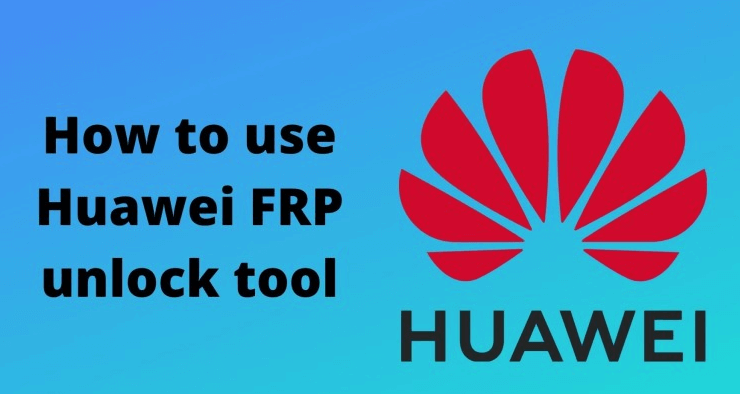
1. iMyFone LockWiper (Android) til að komast framhjá Huawei FRP
Ef þú getur ekki sprungið Huawei skjálás vegna þess að þú hefur gleymt lykilorði lásskjásins eða man ekki lykilorð Google reikningsins þíns, þá skaltu ekki missa af iMyFone LockWiper (Android) , hagnýtum og skilvirkum skjáopnara sem getur hjálpað þér að fjarlægja læsta skjáinn á Huawei tækinu þínu á 5 mínútum.
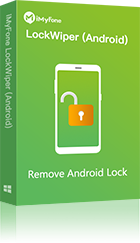
Helstu eiginleikar iMyFone LockWiper (Android):
- Fjarlægðu skjálás Huawei síma án lykilorðs á 5 mínútum.
- Farðu framhjá Huawei símaskjálás án Google reikningsupplýsinga.
- Fjarlægðu allar gerðir skjálása, þar á meðal PIN-númer, mynstur, lykilorð, fingrafar og andlitslás.
- Framhjá FRP lás á Samsung, Xiaomi og Redmi símum.
- 98% árangur við að fjarlægja skjálás, Google reikning og framhjá FRP.
- Auðvelt í notkun, einfalt viðmót og nýliðavænt.
- Styður opnun á læstum skjá meira en 20+ vörumerkja.
Hvernig á að opna Huawei FRP með iMyFone LockWiper (Android)
Horfðu nú á myndbandið til að opna Huawei skjálás án lykilorðs eða Google reiknings:
1 Sæktu LockWiper (Android) og settu það upp á tölvunni þinni. Smelltu á Start á LockWiper (Android).
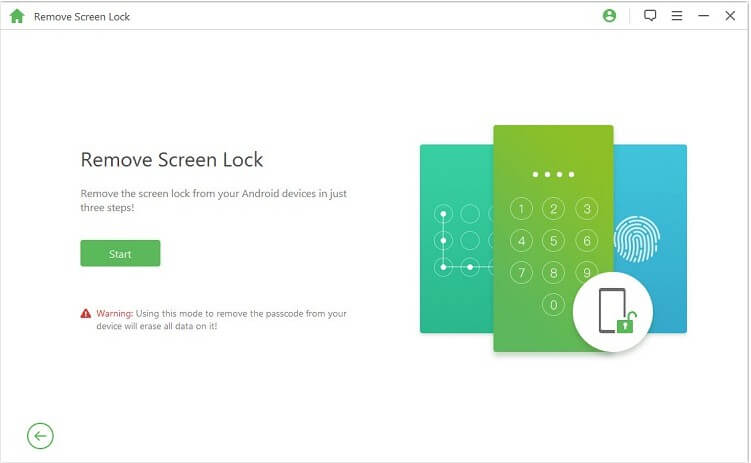
2 Tengdu Huawei símann við tölvuna þína. Tækið þitt verður sjálfkrafa greint. Vinsamlegast staðfestu eða leiðréttu upplýsingar um tækið. Smelltu á Start Unlock til að halda áfram.
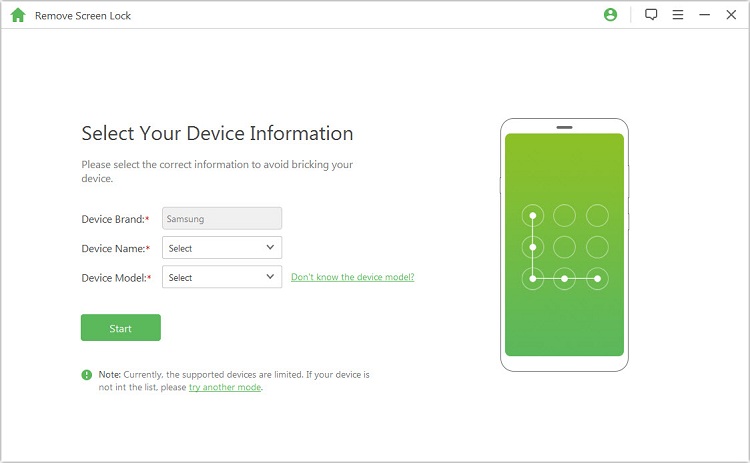
3 Það mun undirbúa sérstakan gagnapakka fyrir tækið þitt. Fylgdu síðan hjálpinni á skjánum til að setja tækið þitt í bataham og halda áfram.
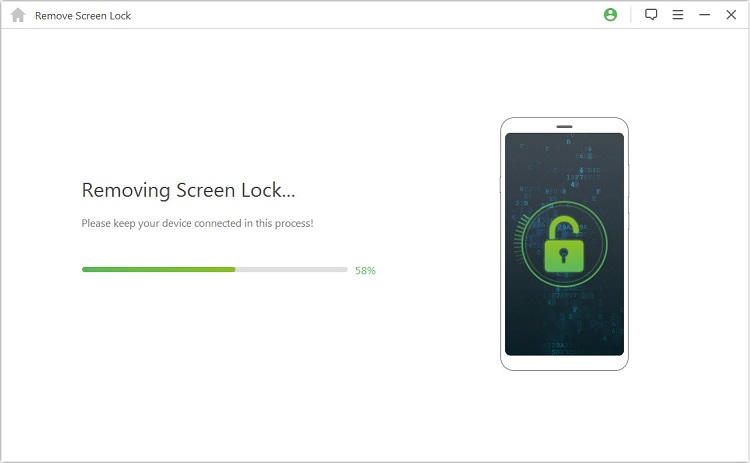
Með því að fylgja ítarlegu skref-fyrir-skref leiðbeiningunum í appinu geturðu auðveldlega og fljótt fjarlægt skjálásinn á Huawei símanum þínum án þess að gefa upp viðbótarlykilorð og skilríki.
2. Nýjasta HFT Honor Huawei FRP tólið 2023
Ef þú finnur að þú ert útilokaður frá Huawei eða Honor símanum þínum vegna FRP, prófaðu HFT Honor Huawei FRP 2023 til að hjálpa þér að komast framhjá Huawei FRP.
Þetta öfluga Huawei FRP opnunartól leysir í raun bæði Huawei og Honor gerðir.
- Skref 1. Sæktu Huawei FRP Tool V1 og dragðu það út í tölvuna þína.
- Skref 2. Keyrðu uppsetningarskrána (SetUp ST-SAMFRP.exe) sem stjórnandi. Sláðu inn lykilorðið SAHRIL TECHNO GORONTALO til að draga út uppsetninguna.
- Skref 3. Bíddu eftir að Huawei opnar tólið til að opna og haltu síðan áfram með uppsetningarferlið.
- Skref 4. Farðu á skjáborðsskjá tölvunnar og keyrðu HuaweiUnlock.exe skrána sem stjórnandi.
- Skref 5. Virkjaðu Huawei FRP tólið með því að afrita og líma lykilorðið HULONTHALO .
- Skref 6. Settu upp Huawei USB 1.0 Driver á tölvunni þinni ef þú hefur ekki þegar gert það.
- Skref 7. Þegar tólið er opið muntu sjá upptaldar aðgerðir til að opna Huawei eða Honor símann þinn, svo sem að fjarlægja mynstur, PIN-númer eða lykilorðslás, framkvæma endurstillingu, forsníða eða FRP framhjá.
- Skref 8. Veldu viðeigandi valkost byggt á þörfum þínum. Fastboot Mode : Factory Reset, Format, FRP Bypass.
- Skref 9. Slökktu á símanum þínum og farðu aftur í Huawei FRP tólið. Athugaðu reitinn til að fá leiðbeiningar um hvernig á að tengja símann þinn.
- Skref 10. Tengdu símann við tölvuna með USB snúru á meðan þú ýtir á hljóðstyrkstakkana og afl .
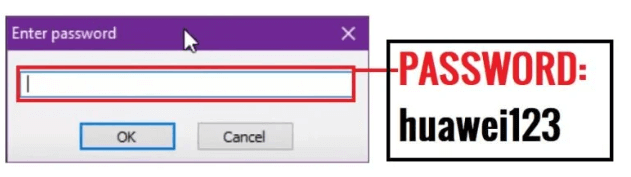
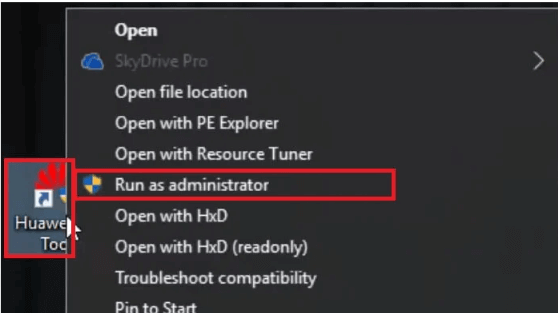
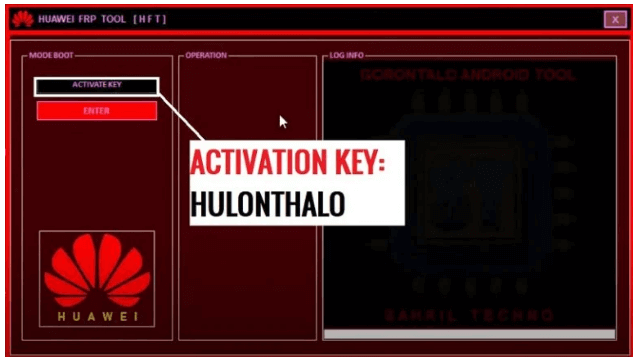
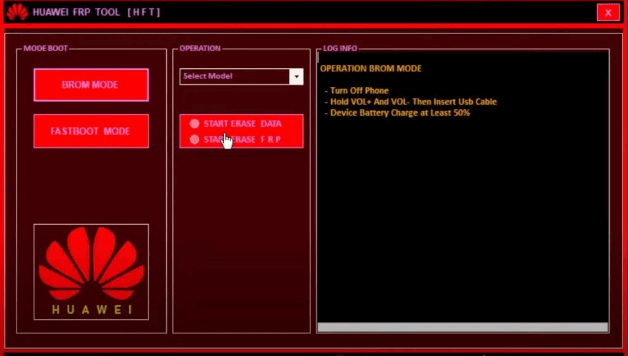
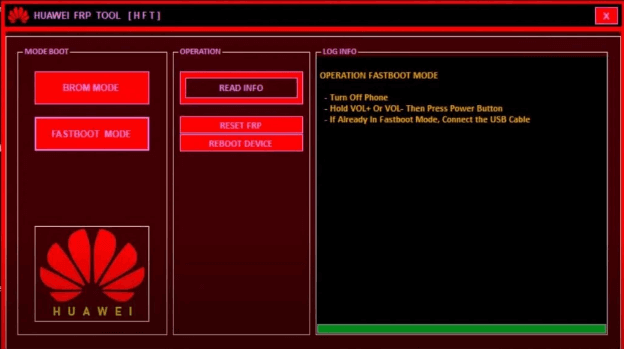
Þessi HFT Honor Huawei FRP 2023 mun hefja opnunarferlið fyrir Huawei eða Honor HiSilicon CPU símann þinn til að fjarlægja Huawei og Honor FRP sjálfkrafa.
3. Opinber Huawei FRP opnunartól
Opinbert Huawei FRP tól (gamalt útgáfa) er sérstaklega hannað fyrir Huawei og Honor, framhjá FRP með þessu tóli er varanlegt, en til að nota þetta Huawei FRP tól þarftu að setja upp Huawei Fastboot Driver, og þú þarft líka Opinberan Huawei FRP opnunarlykil .
Helstu eiginleikar Opinbera Huawei FRP tólsins:
- Engin þörf á að gefa upp nein Google reikningsskilríki.
- Samhæft við margs konar Huawei og Honor tæki.
- FRP framhjáhlaup í gegnum þetta tól er opinbert og varanlegt.
- Auðvelt í notkun. Hentar bæði byrjendum og lengra komnum notendum.
- Skref 1. Sæktu Huawei FRP Bypass Tool APK á tölvunni þinni.
- Skref 2. Settu Huawei tækið þitt í bataham.
- Skref 3. Smelltu á Lesa upplýsingar til að tryggja að tækið sé tengt við tölvuna.
- Skref 4. Smelltu á Endurstilla FRP til að komast framhjá FRP læsingunni á Huawei og Honor tækjunum þínum.
Hvernig á að setja Huawei í bataham
1. Slökktu á Huawei eða Honor símanum þínum.
2. Ýttu á og haltu inni hljóðstyrkstakkanum + Power hnappinum í nokkrar sekúndur.
3. Að lokum skaltu tengja tækið við tölvuna.
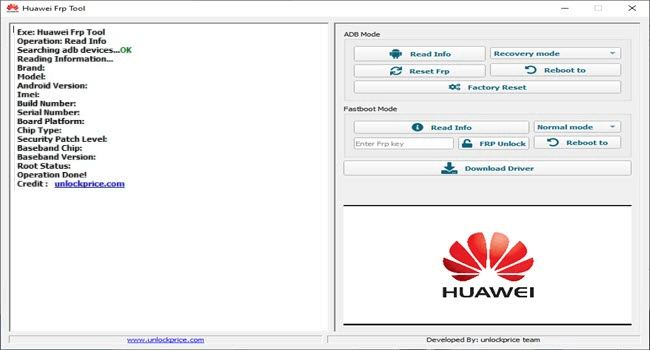
Fylgdu skrefunum hér að ofan og notaðu Huawei FRP tólið vandlega til að fjarlægja FRP vel, nú geturðu hlaðið niður Huawei FRP tólinu.
Ókeypis niðurhal iMyFone LockWiper (Android) til að opna Huawei skjálása án Google reiknings eða lykilorðs á 5 mínútum.
4. Huawei Fastboot FRP Eraser
Huawei Fastboot FRP Eraser er einnig vinsæll kostur til að komast framhjá Huawei FRP, þetta Huawei FRP tól ókeypis niðurhal, og aðgerðaviðmótið og skrefin eru einföld og slétt.
Helstu eiginleikar þessa Huawei FRP tól fyrir PC:
- Samhæft við næstum öll nýjustu Huawei Android tæki.
- Þú getur fjarlægt FRP í gegnum þetta FRP Huawei tól á örfáum mínútum.
- Hugbúnaðurinn hentar notendum sem ekki eru tæknivæddir og er mjög auðvelt í notkun.
- Skref 1. Sæktu og settu upp Huawei Fastboot FRP Eraser.
- Skref 2. Slökktu á Huawei símanum þínum og farðu í bataham.
- Skref 3. Tengdu Huawei símann þinn við tölvuna þína og ræstu þetta Huawei FRP tól.
- Skref 4. Í FRP PWD hlutanum skaltu slá inn Huawei FRP lykilinn sem þú keyptir.
- Skref 5. Smelltu á FRP Eyða til að fjarlægja FRP lásinn úr Huawei símanum þínum.
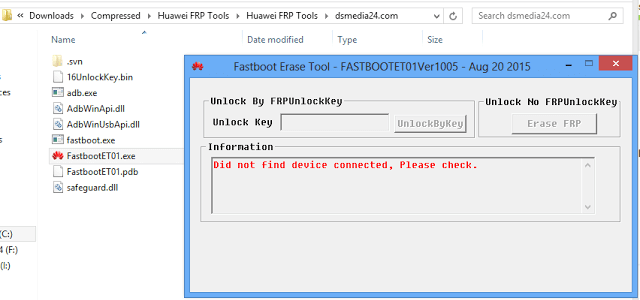
Hvernig á að setja Huawei í bataham
1. Slökktu á Huawei eða Honor símanum þínum.
2. Ýttu á og haltu inni hljóðstyrkstakkanum + Power hnappinum í nokkrar sekúndur.
3. Að lokum skaltu tengja tækið við tölvuna.
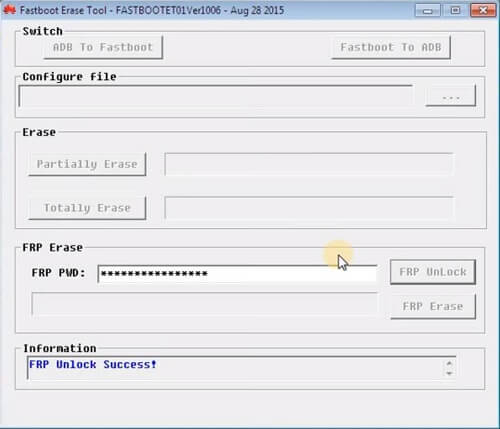
Notaðu þetta Huawei FRP framhjá tól til að fjarlægja á skilvirkan hátt Factory Reset Protection með því einfaldlega að kaupa FRP PWD, nú geturðu látið Huawei FRP tólið hala niður.
5. Huawei FRP og ID Bypass Tool
Annað Huawei FRP tól niðurhal fyrir PC er Huawei FRP og ID Bypass Tool fyrir mismunandi vélbúnaðarútgáfur, notaðu nú þetta Huawei FRP tól ókeypis.
- Skref 1. Sæktu og settu upp nýjustu útgáfuna af Huawei FRP og ID Bypass forritinu.
- Skref 2. Tengdu Huawei símann þinn við tölvuna þína og ræstu þetta Huawei opnunartól.
- Skref 3. Smelltu á Lesa fyrst á heimaskjánum.
- Skref 4. Smelltu á Virkja til að virkja ADB ham. Síminn þinn mun endurræsa sig eftir 15 til 30 sekúndur.
- Skref 5. Virkjaðu USB kembiforrit á símanum þínum og veldu Athugaðu tæki úr hugbúnaðarviðmótinu.
- Skref 6. Smelltu Framhjá FRP Og auðkenni og FRP læsingin á Huawei símanum ætti að vera fjarlægð.
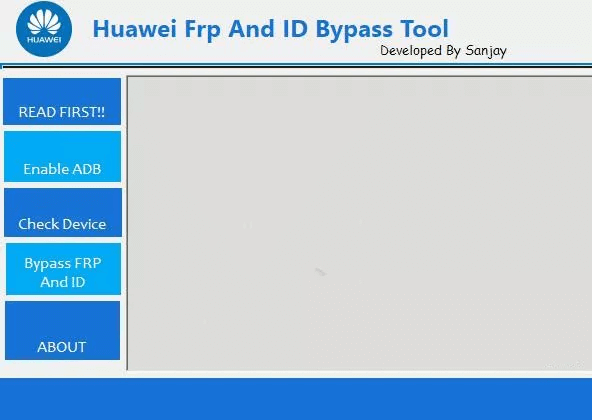
Nú er kominn tími til að hlaða niður Huawei FRP tólinu ókeypis.
6. Huawei FRP tól 2018
Huawei FRP tól 2018 er greitt tól, það er ekki aðeins hægt að komast framhjá Huawei FRP lásnum heldur fjarlægir einnig FRP lásinn frá öðrum vörumerkjum (eins og Oppo, Mi, Vivo, osfrv.). Hugbúnaðurinn virkar sérstaklega vel á Qualcomm tækjum.
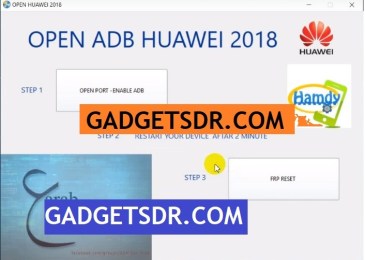
Helstu eiginleikar þessa Huawei FRP tól:
- Þú þarft að virkja OEM opnunarstillingu og USB kembiforrit til að nota þetta tól.
- Fjarlægðu Huawei og Honor FRP án þess að gefa upp nein Google reikningsskilríki.
- Huawei FRP Tool 2018 virkar líka vel með tækjum annarra vörumerkja td Mi, Vivo, Oppo o.s.frv.
Niðurstaða
Með því að þekkja virkni og notkun ofangreindra 6 Huawei FRP verkfæra tel ég að þú getir opnað FRP á Huawei og Honor símum, og ef þú lendir í vandræðum með Android síma skjálás, ekki gleyma að prófa iMyFone LockWiper (Android) .







